Špičkové iPhone Photo Sticks s kompletním průvodcem
 Přidal Lisa Ou / 08. ledna 2024, 09:00
Přidal Lisa Ou / 08. ledna 2024, 09:00 Jaká je nejlepší fotografická tyčinka pro iPhone? Všiml jsem si, že moje zařízení běží pomaleji než obvykle, protože jsme na dovolené udělali několik fotografií. Kamarád mi tedy navrhl, abych si koupil fotografickou hůl na ukládání svých obrázků. Tímto způsobem úložiště neovlivní výkon mého iPhone, i když pořídím několik fotografií. Může někdo doporučit přední fotografické tyče pro iPhone? Dík!
Používáte fotografickou tyč poprvé? Pokud ano, informace, které o tom musíte zjistit, budou popsány v tomto článku, takže se držte. Photo Stick je úložné zařízení, které vám umožní zálohovat vaše fotografie a videa. Zapojením do vašeho iPhone můžete bez námahy přenášet obrázky, které chcete zálohovat nebo uložit do Photo Stick, což je výhodné.
Jak však zajistíte účinnost zakoupené fotografické tyčinky? Už se nemusíte bát, protože tento příspěvek vám představí ty nejlepší fotografické tyčinky, které pro vás máme. Následující části obsahují ty nejvíce doporučené a jejich podrobnosti, které vám pomohou lépe vybrat. Také vám bude představen bonusový program, který vám pomůže v dalších situacích, se kterými se můžete později setkat.
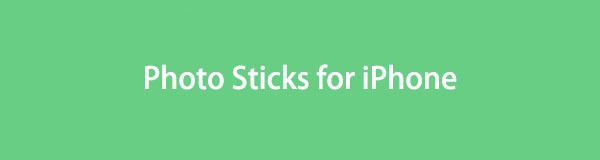

Seznam příruček
Část 1. Nejlepší Photo Sticks pro iPhone
Po důkladném průzkumu v několika obchodech po celém světě jsou zde nejžádanější fotografické tyčinky, na které se mnozí spoléhají. Každá možnost obsahuje potřebné informace o produktu a podrobnosti, které vám pomohou se s ním lépe seznámit. Také jsme se ujistili, že zahrneme pouze ty, které se osvědčily, abyste neztráceli čas, peníze a úsilí při jejich nákupu. To znamená, že procházejte nejlepšími fotografiemi pro iPhone níže.
iDiskk MFi Certified Photo Stick
iDiskk MFi Certified Photo Stick je nejdoporučovanější fotografická tyčinka pro uživatele iPhone. Funguje a připojuje se ke všem modelům iPhone a iPad, iPod Touch, Mac a PC. Může zálohujte své fotografie během několika okamžiků a podporuje šifrování pro ochranu soukromí.

Specifikace:
- Značka: iDiskkk
- Kapacita úložiště: 128 GB, 256 GB, 512 GB, 1 TB
- Hardwarové rozhraní: USB 3.0, port lightning
- Rychlost čtení/zápisu: 80/40 MB za sekundu
Klady:
- Více možností úložné kapacity.
- Podporuje několik formátů souborů.
- Chrání soukromí souborů pomocí šifrované ochrany.
- Rychlý přenos souborů.
Nevýhody:
- Jeho aplikace iDiskkk někdy naráží na problémy.
Foto Stick s certifikací JDTDC MFi
Další fotografickou tyčinkou, kterou si můžete zakoupit, je JDTDC MFi Certified Photo Stick. Stejně jako předchozí produkt, i toto zařízení podporuje vysokorychlostní přenos, což vám umožní ukládat nebo zálohovat fotografie na vašem iPhone. Má také několik výhod, které budou dobré pro vaše soubory.

Specifikace:
- Značka: JSL JDTDC
- Kapacita paměti: 128 GB nebo 512 GB
- Hardwarové rozhraní: USB 3.0, port lightning
- Rychlost čtení/zápisu: 80/40 MB za sekundu
Klady:
- Díky robustní konstrukci je velmi odolný.
- Má snadnou navigaci v hierarchii složek.
- Dokáže rychle přenášet soubory.
- Podporuje řadu formátů souborů.
Nevýhody:
- Tato fotografická hůl je kompatibilní pouze se zařízeními Apple.
- Jeho aplikace čas od času dostává špatné recenze.
Oba výše uvedené produkty lze používat připojením fotografické tyčinky k portu iPhone. Poté zkopírujte a vložte soubory ze zařízení na vybranou fotografickou kartu prostřednictvím aplikace Soubory. Nebo si nainstalujte určenou aplikaci pro přenos Photo Stick v závislosti na produktu, který budete používat.
Část 2. Bonusový tip – Záložní program, který si nesmíte nechat ujít
Mezitím, pokud si nemůžete dovolit fotografickou tyčinku nebo z nějakého důvodu nemáte chuť si ji koupit, zde je náš návrh. Pokud máte počítač, nainstalujte Zálohování a obnovení dat FoneLab iOS. Je to zálohovací program, který pomáhá uživatelům zálohovat data k počítači místo použití fotopaměti nebo jiného záložního disku. Pomocí kabelu USB můžete nástroj procházet a ukládat nebo zálohovat fotografie, zprávy, zvukové soubory atd. z vašeho iPhone do počítače.
FoneLab umožňuje zálohovat a obnovit iPhone / iPad / iPod bez ztráty dat.
- Zálohování a obnovení iOS dat do vašeho PC / Mac snadno.
- Před obnovou dat ze záloh můžete podrobně zobrazit náhled dat.
- Zálohování a obnovení dotykových dat zařízení iPhone, iPad a iPod Selektivně.
Umí rychle zálohovat a je užitečné, když vám dochází úložiště iPhone nebo chcete chránit svá data. Kromě toho vám FoneLab iOS Data Backup & Restore umožňuje mít mnoho verzí záloh bez přepisování. Podporuje iOS 17 a starší, takže se nemusíte starat o kompatibilitu vašeho systému iPhone. Navíc, jakmile obnovíte svá data, tento program vám umožní jejich podrobný náhled, abyste zajistili, že vyberete a obnovíte správné soubory.
Bezproblémové pokyny níže považujte za příklad zálohování dat iPhone do počítače pomocí Zálohování a obnovení dat FoneLab iOS program:
Krok 1Pomocí prohlížeče přejděte na oficiální web FoneLab iOS Data Backup & Restore. Tlačítko Stažení zdarma bude v levé dolní části, kliknutím na něj tedy stáhnete instalační program nástroje. Po uložení jej otevřete ve složce Stažené soubory a poté zpracujte instalaci. Než skončí, uplyne méně než minuta, takže program spusťte až poté.
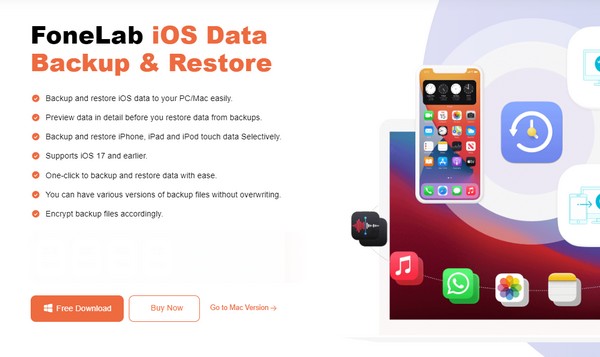
Krok 2Když úvodní rozhraní zobrazuje funkce programu, vyberte kartu Zálohování a obnovení dat iOS v pravé prostřední části. Poté budou vystaveny funkce zálohování dat iOS a obnovy dat iOS. Vyberte iOS Data Backup a poté připojte svůj iPhone k počítači pomocí lightning kabelu. Tímto způsobem může program číst data zařízení.
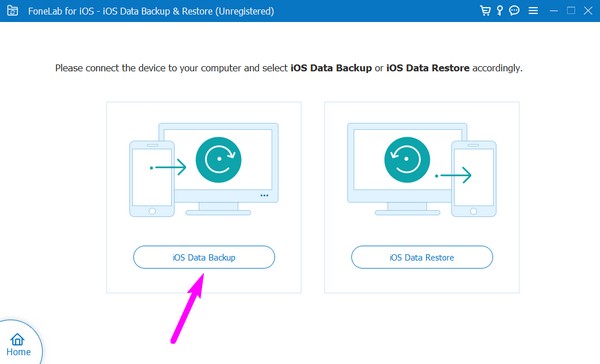
Krok 3Když je váš iPhone propojený, vyberte Standardní nebo Šifrované zálohování a stiskněte Start. Poté se zobrazí vaše datové typy, takže zaškrtněte ty, které musíte zálohovat. Mezi typy souborů patří Fotografie, Fotky aplikací, Zvuk aplikací, Kalendář, Historie hovorů, Kontakty, Dokumenty aplikací, Messenger a přílohy a další. Poté klikněte na tlačítko Další ve spodní části rozhraní.
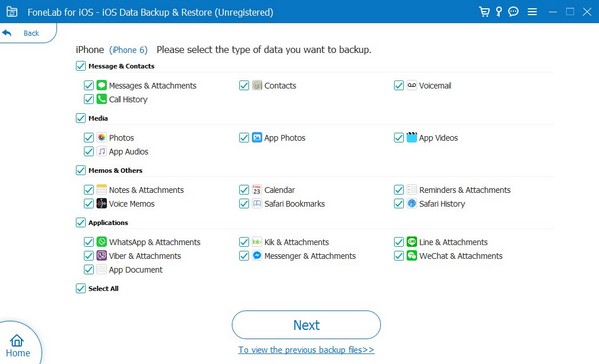
Krok 4Zobrazí se dialogové okno s možnostmi zálohování. Klepněte na ikonu se třemi tečkami na konci pole Záložní soubory a poté, až se zobrazí složky, vyberte požadovanou cestu nebo umístění záložního souboru. Po výběru vyberte kartu Zálohovat ve spodní části dialogového okna a přesuňte a zálohujte vybraná data iPhone do počítače.
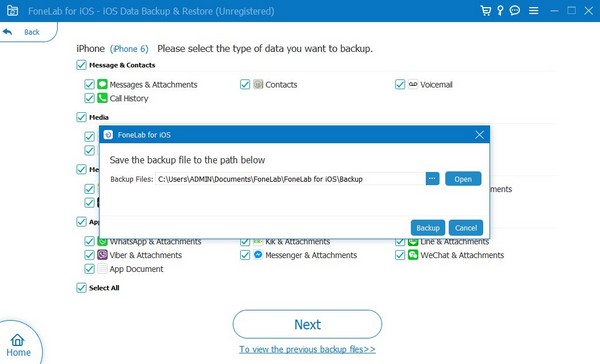
FoneLab umožňuje zálohovat a obnovit iPhone / iPad / iPod bez ztráty dat.
- Zálohování a obnovení iOS dat do vašeho PC / Mac snadno.
- Před obnovou dat ze záloh můžete podrobně zobrazit náhled dat.
- Zálohování a obnovení dotykových dat zařízení iPhone, iPad a iPod Selektivně.
Část 3. Nejčastější dotazy o Photo Stick pro iPhone
1. Fungují fotografické tyčinky na iPhone?
Ano, oni dělají. Na rozdíl od jiných USB disků, mnoho fotopaměti podporuje lightning konektor, který můžete zapojit do iPhone portu. Můžete je tedy volně používat pro zálohování dat, zejména proto, že je velmi pohodlné je připojit k zařízení. Pokud byste chtěli nějaká doporučení ohledně fotografických tyčinek, doporučujeme vám naskenovat výše uvedenou stránku a podívat se na ty nejlepší. Ujišťujeme vás, že poskytnuté informace a podrobnosti jsou dostatečné k tomu, aby vám pomohly s výběrem.
2. Vyplatí se koupit fotografické tyčinky pro iPhone?
Ano, jsou, zvláště pokud potřebujete větší úložiště zařízení. Pokud však potřebujete zálohovat pouze několik souborů nebo několik úložných prostorů, doporučuje se také použít počítač. Uložte data do svého počítače prostřednictvím Zálohování a obnovení dat FoneLab iOS v části 2 a váš problém bude vyřešen během několika minut. Pokyny jsou již zahrnuty výše, takže je používejte správně, abyste zaručili vysokou úspěšnost.
Děkujeme, že jste vydrželi u tohoto článku až do konce. Věřte, že vše výše uvedené je dobře prozkoumáno, a pokud máte další obavy, přejděte na Zálohování a obnovení dat FoneLab iOS místo.
FoneLab umožňuje zálohovat a obnovit iPhone / iPad / iPod bez ztráty dat.
- Zálohování a obnovení iOS dat do vašeho PC / Mac snadno.
- Před obnovou dat ze záloh můžete podrobně zobrazit náhled dat.
- Zálohování a obnovení dotykových dat zařízení iPhone, iPad a iPod Selektivně.
